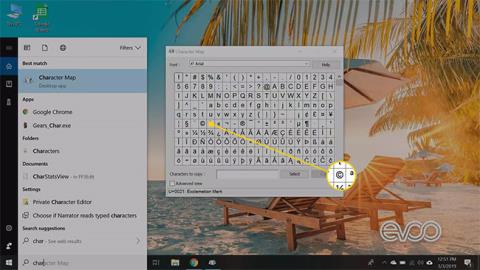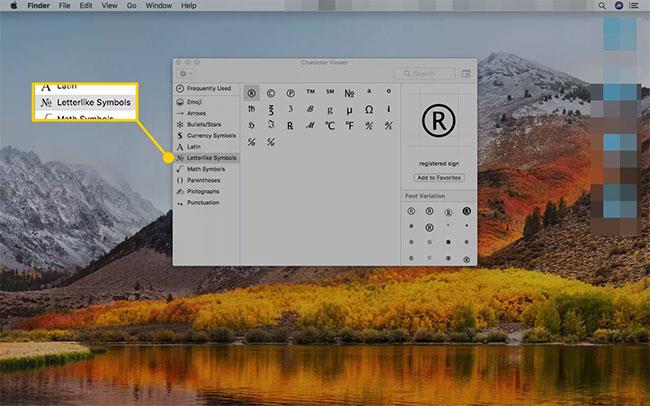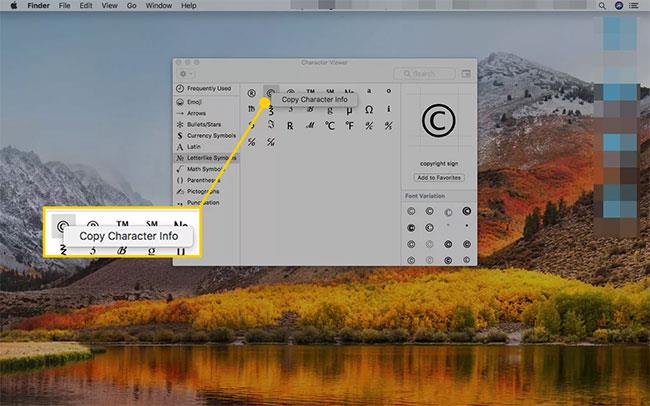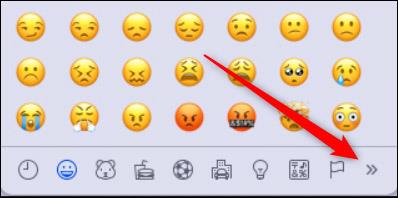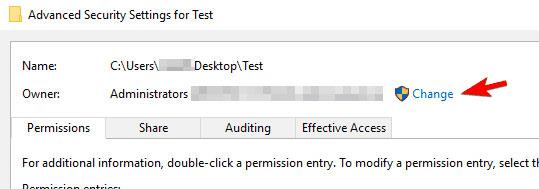Το σύμβολο πνευματικών δικαιωμάτων (©) είναι ένας ειδικός χαρακτήρας που χρησιμοποιείται συνήθως από φωτογράφους και άλλους δημιουργούς περιεχομένου. Αν και ο νόμος περί πνευματικών δικαιωμάτων δεν απαιτεί τη χρήση του, το σύμβολο είναι εύκολα αναγνωρίσιμο και προσδίδει αξιοπιστία στην πνευματική ιδιοκτησία, επομένως θα είναι χρήσιμο να γνωρίζετε πώς να πληκτρολογείτε το σύμβολο πνευματικών δικαιωμάτων σε Windows και Mac.
Πώς να δημιουργήσετε ένα σύμβολο πνευματικών δικαιωμάτων © σύμβολο πνευματικών δικαιωμάτων
Λογότυπα/σύμβολα πνευματικών δικαιωμάτων μπορούν να δημιουργηθούν σε υπολογιστές με Windows χρησιμοποιώντας το αριθμητικό πληκτρολόγιο. Η συντόμευση πληκτρολογίου με Alt για το σύμβολο πνευματικών δικαιωμάτων είναι Alt+ 0169(πατήστε και κρατήστε πατημένο το πλήκτρο Altενώ πληκτρολογείτε 0169 ).
Δείτε περισσότερα: Ξέρετε πώς να δημιουργείτε σύμβολα και χαρακτήρες με το πλήκτρο Alt;
Για τους περισσότερους άλλους φορητούς υπολογιστές και πληκτρολόγια, αυτή η διαδικασία θα ποικίλλει. Αναζητήστε τους μικρούς αριθμούς πάνω από τα 7, 8, 9, U, I, O, J, και K. Αυτά τα πλήκτρα είναι ενεργά μέχρι να ενεργοποιηθούν .LM09Num Lock
Δείτε πώς μπορείτε να δημιουργήσετε ένα σύμβολο πνευματικών δικαιωμάτων χωρίς αριθμητικό πληκτρολόγιο:
1. Πατήστε Fn+ NumLkγια να ενεργοποιήσετε το Num Lock.
Σημείωση : Εάν αυτό δεν λειτουργεί, ενδέχεται να έχετε NumLKεκχωρηθεί ένα κλειδί ή μπορεί να αντιστοιχιστεί σε άλλο κλειδί.
2. Εντοπίστε τα αριθμητικά πλήκτρα. Εάν δεν βλέπετε τους αριθμούς σε αυτά τα πλήκτρα, δοκιμάστε τους ούτως ή άλλως: M = 0, J = 1, K = 2, L = 3, U = 4, I = 5, O = 6, 7 = 7, 8 = 8, 9 = 9 .
3. Πατήστε και κρατήστε πατημένο το πλήκτρο Altκαι πληκτρολογήστε 0169 με τα αριθμητικά πλήκτρα (ορισμένοι φορητοί υπολογιστές απαιτούν επίσης να πατήσετε και να κρατήσετε πατημένο το πλήκτρο Fnκατά την είσοδο).
4. Αφήστε όλα τα πλήκτρα και το σύμβολο © θα εμφανιστεί στο κείμενο.
Για Mac, μπορείτε να δημιουργήσετε ένα σύμβολο πνευματικών δικαιωμάτων με δύο μόνο πλήκτρα: Πατήστε παρατεταμένα το πλήκτρο και, Optionστη συνέχεια, πατήστε το πλήκτρο G.
Άλλες επιλογές για την εισαγωγή λογότυπων πνευματικών δικαιωμάτων
Εάν η χρήση συντομεύσεων πληκτρολογίου σας φαίνεται πολύ περίπλοκη, αντιγράψτε το σύμβολο πνευματικών δικαιωμάτων από κάπου αλλού (όπως σε αυτήν τη σελίδα) και επικολλήστε το στο κείμενό σας. Το σύμβολο © περιλαμβάνεται επίσης στο εργαλείο Χάρτης χαρακτήρων στα Windows και στο εργαλείο προβολής χαρακτήρων στο macOS.
Σε υπολογιστές με Windows
Λάβετε το σύμβολο πνευματικών δικαιωμάτων από το εργαλείο Χάρτης χαρακτήρων
Δείτε πώς μπορείτε να λάβετε το σύμβολο πνευματικών δικαιωμάτων από το εργαλείο Χαρακτήρων χαρακτήρων στα Windows:
1. Ανοίξτε το μενού Έναρξη , εισαγάγετε τον χάρτη και, στη συνέχεια, επιλέξτε Έναρξη.
Συμβουλή : Εάν δεν μπορείτε να βρείτε τον Χάρτη χαρακτήρων, ανοίξτε το πλαίσιο διαλόγου Εκτέλεση (πατήστε WIN+ R) και, στη συνέχεια, εισαγάγετε την εντολή charmap.
2. Κάντε διπλό κλικ στο σύμβολο πνευματικών δικαιωμάτων ώστε να εμφανίζεται στο πλαίσιο Χαρακτήρες προς αντιγραφή και, στη συνέχεια, επιλέξτε Αντιγραφή.

Κάντε διπλό κλικ στο σύμβολο πνευματικών δικαιωμάτων ώστε να εμφανιστεί στο πλαίσιο Χαρακτήρες προς αντιγραφή
3. Επικολλήστε το λογότυπο πνευματικών δικαιωμάτων σε οποιαδήποτε εφαρμογή.
Αναζητήστε το σύμβολο πνευματικών δικαιωμάτων από τον πίνακα emoji
Σε περίπτωση που ο υπολογιστής σας με Windows δεν διαθέτει αριθμητικό πληκτρολόγιο, μπορείτε να χρησιμοποιήσετε ένα πληκτρολόγιο emoji.
Πρώτα, πατήστε Windows+. για να ανοίξετε το πληκτρολόγιο emoji.
Στη συνέχεια, απλώς εισαγάγετε τη λέξη-κλειδί « πνευματικά δικαιώματα » στο πλαίσιο αναζήτησης. Αμέσως, το σύμβολο πνευματικών δικαιωμάτων θα εμφανιστεί στη λίστα των επιστρεφόμενων αποτελεσμάτων. Κάντε κλικ για να το εισαγάγετε στο πεδίο κειμένου που θέλετε.

Σε Mac
Χρησιμοποιήστε το πρόγραμμα προβολής χαρακτήρων
Δείτε πώς μπορείτε να αποκτήσετε το σύμβολο πνευματικών δικαιωμάτων από το εργαλείο Character Viewer στο macOS:
1. Μεταβείτε στο μενού Finder και, στη συνέχεια, επιλέξτε Επεξεργασία > Emoji & σύμβολα .
Η συντόμευση πληκτρολογίου για αυτό το μενού είναι Control+ Command+ Space.
2. Μεταβείτε στον αριστερό πίνακα και επιλέξτε Σύμβολα σαν γράμματα.
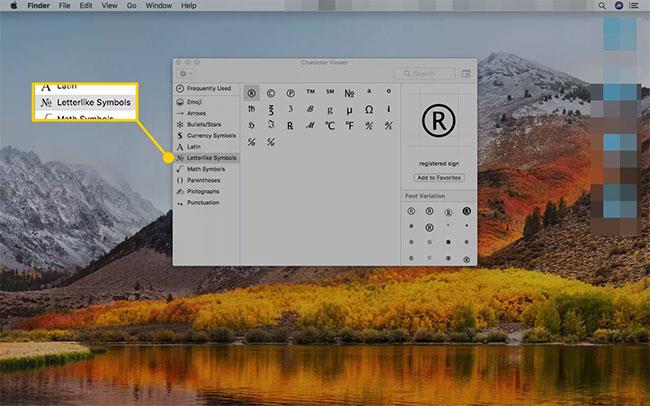
Επιλέξτε Σύμβολα που μοιάζουν με γράμματα
3. Κάντε δεξί κλικ στο σύμβολο πνευματικών δικαιωμάτων ή σε μία από τις παραλλαγές από την κάτω δεξιά γωνία του παραθύρου και επιλέξτε Αντιγραφή πληροφοριών χαρακτήρων για να το προσθέσετε στο πρόχειρο.
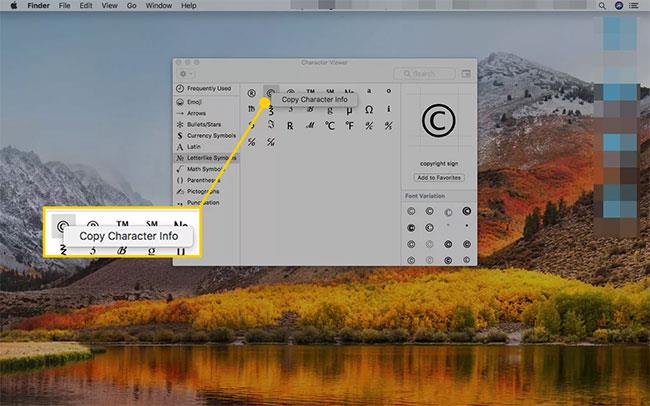
Επιλέξτε Αντιγραφή πληροφοριών χαρακτήρων
Χρησιμοποιήστε τον πίνακα Σύμβολα που μοιάζουν με γράμματα
Αρχικά, τοποθετήστε τον κέρσορα στο σημείο που θέλετε να εισαγάγετε το σύμβολο πνευματικών δικαιωμάτων. Στη συνέχεια, πατήστε το συνδυασμό πλήκτρων Option + G στο πληκτρολόγιό σας Mac.
Μπορείτε επίσης να χρησιμοποιήσετε το πληκτρολόγιο emoji για να εισαγάγετε το σύμβολο πνευματικών δικαιωμάτων. Πατήστε Control + Command + Space για να ανοίξετε το πληκτρολόγιο emoji. Στη συνέχεια, κάντε κλικ στο κουμπί « Επόμενο » (δύο βέλη που δείχνουν προς τα δεξιά) στη γραμμή μενού στο κάτω μέρος.
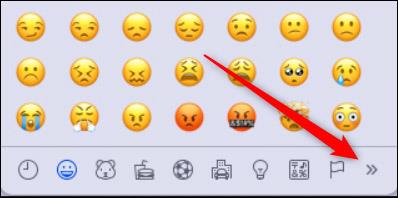
Στον πίνακα Letterlike Symbols, κάντε κλικ στο σύμβολο πνευματικών δικαιωμάτων στο επάνω μέρος για να το επιλέξετε.
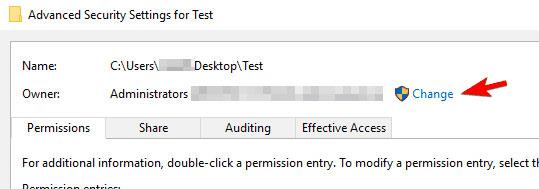
Το σύμβολο πνευματικών δικαιωμάτων έχει πλέον εισαχθεί στο έγγραφό σας.